1. 概述编辑
1.1 应用场景
希望使用模板参数绑定控件,实现参数查询的效果。
例如,文本框中输入具体地区,则查询出具体地区的数据。
文本框中输入「华东」,点击查询,则查询出报表中华东地区的销售信息。
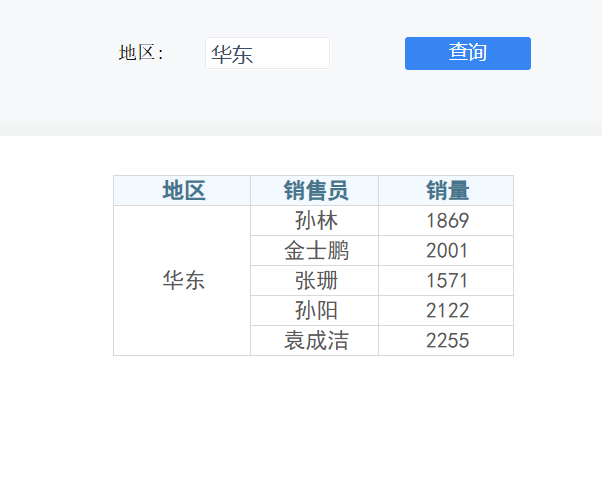
文本框中输入「华北」,点击查询,则查询出报表中华北地区的销售信息。
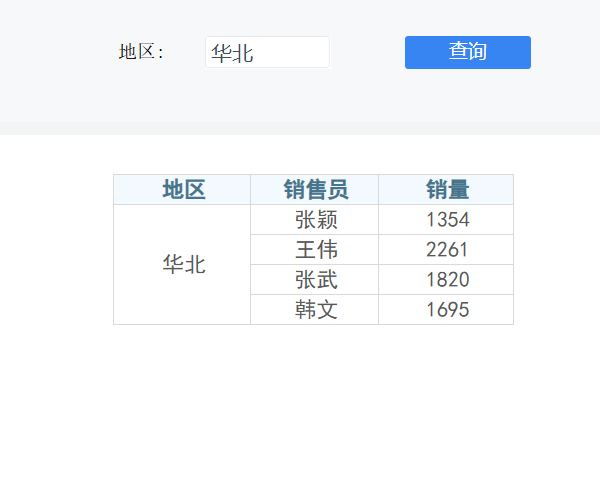
1.2 功能简介
1)模板参数是只适用于当前报表的参数,需要与数据列的过滤条件结合使用。
2)模板参数适用于数据量小的情况,先通过数据集取出所有数据,再在报表中设置模板参数,在数据查询时使用模板参数过滤出有用的数据。
注1:数据量大的情况,建议使用 数据集参数 进行过滤。
注2:模板参数默认值不支持 Value 函数。
2. 示例编辑
2.1 新建模板
新建一张普通报表。如下图所示:
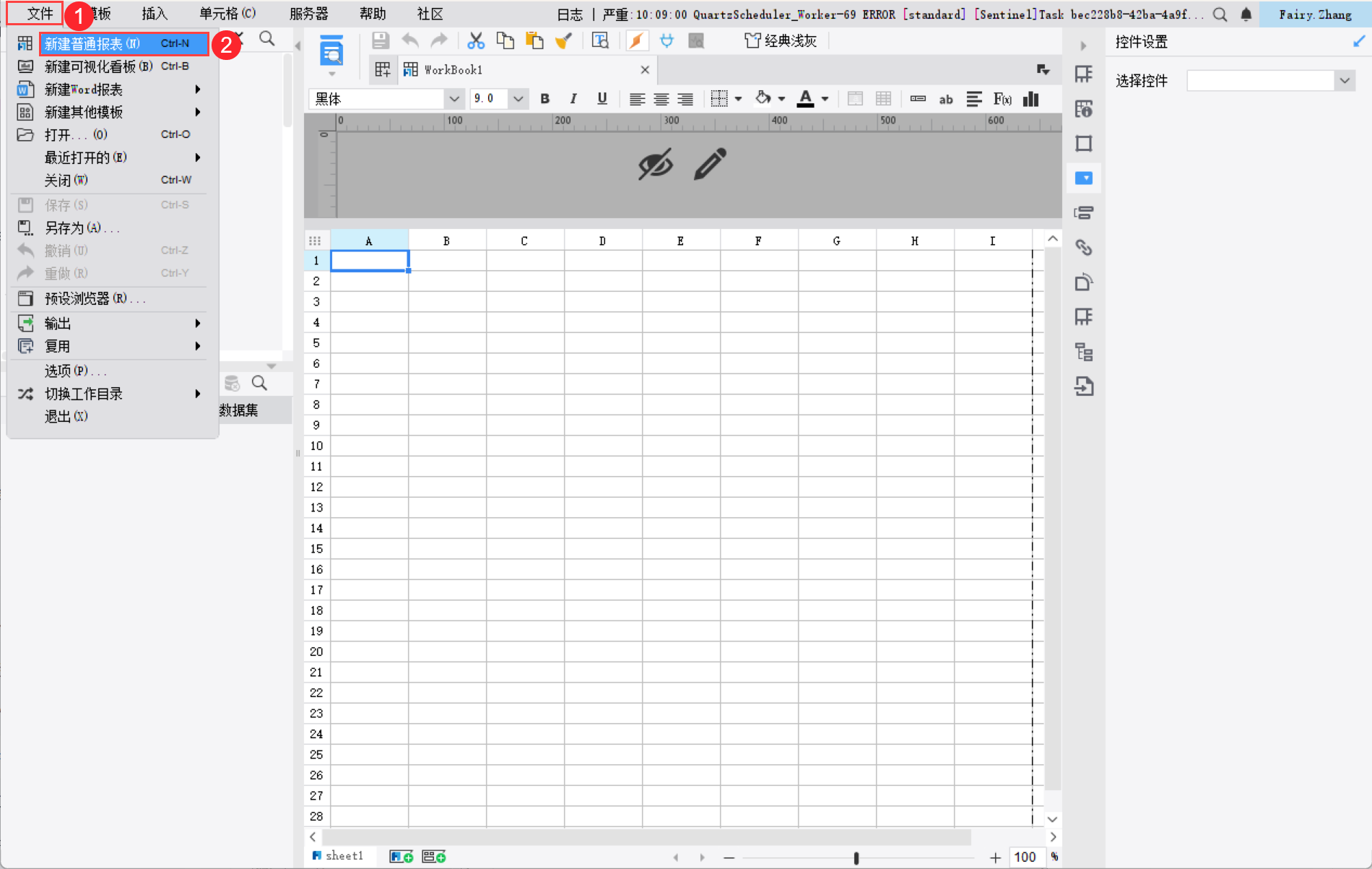
2.2 准备数据
新建数据库查询 ds1,输入 SQL 查询语句:SELECT * FROM 销量,取出销量表中的所有数据。如下图所示:

2.3 设计报表
1)A1~C1 单元格输入文本,A2~C2 单元格拖入相应的数据列,设计报表样式,如下图所示:
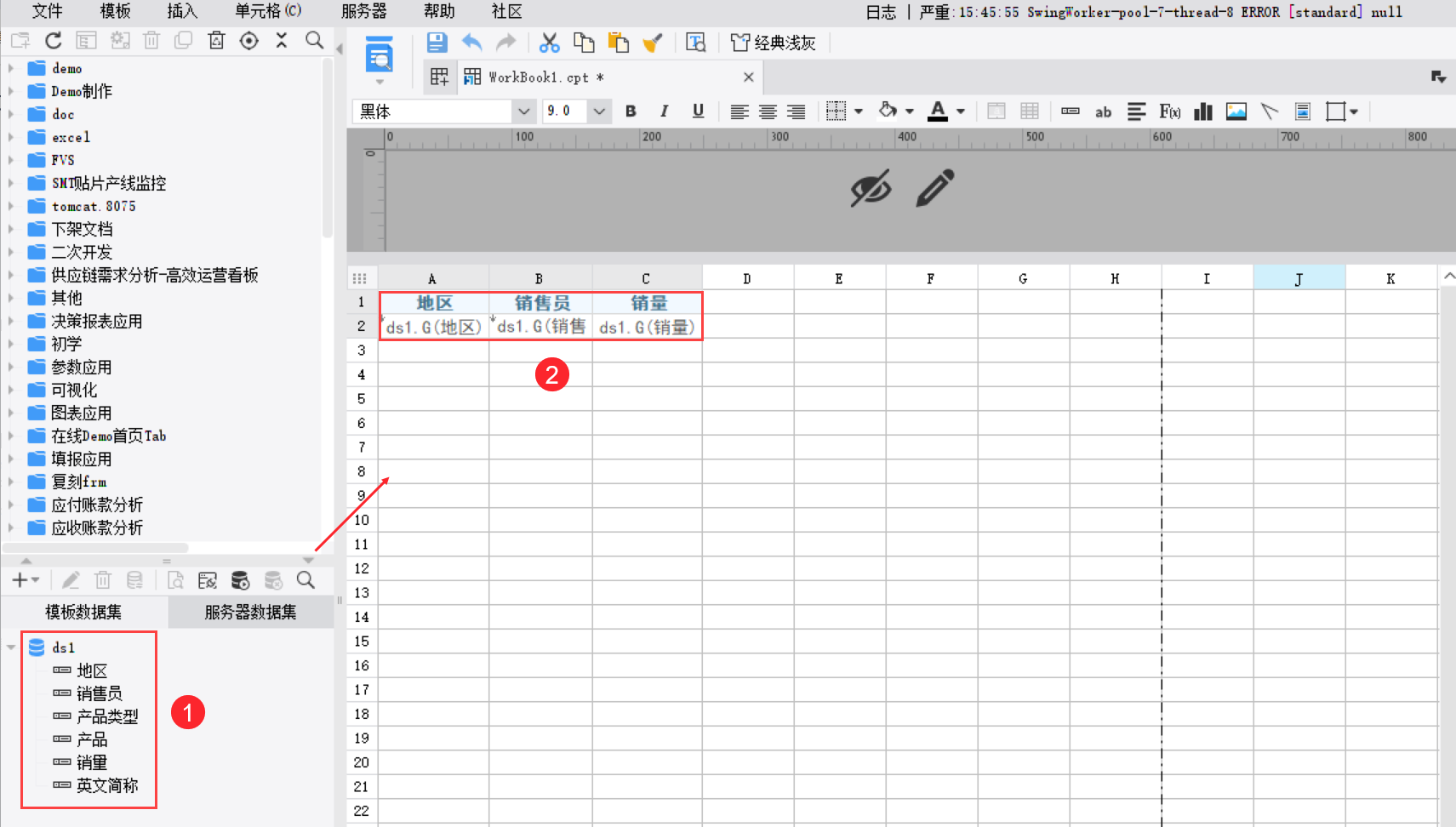
2)选中 C2 单元格,右侧属性面板选择「单元格元素」,数据设置下拉框选择「汇总>求和」。如下图所示:
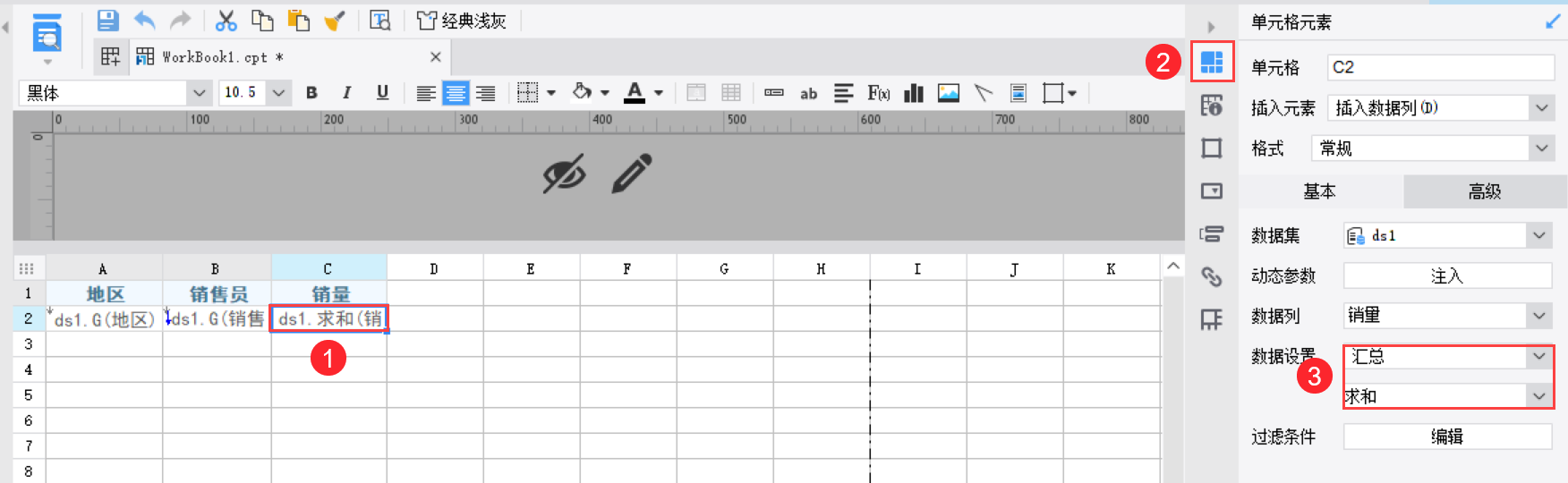
2.4 定义模板参数
1)点击菜单栏「模板>模板参数」,弹出模板参数设置对话框。点击增加按钮,新建一个模板参数,双击该参数将它重命名为:地区,设置默认值为字符串:华东。如下图所示:
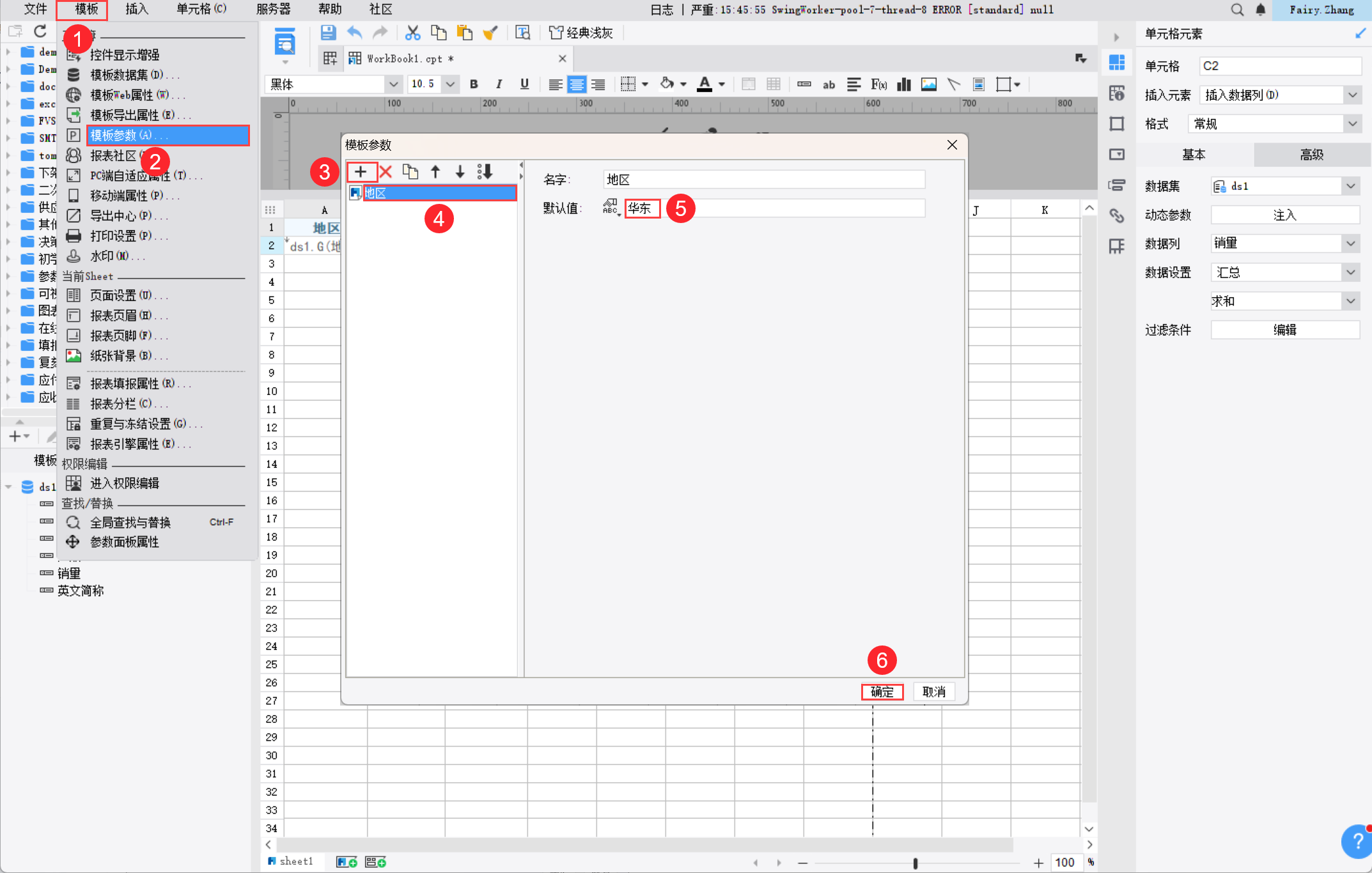
2)如果需要修改模板参数名称,可以通过双击原名称进入编辑状态后进行修改,修改完后点击「确定」即可,如下图所示:
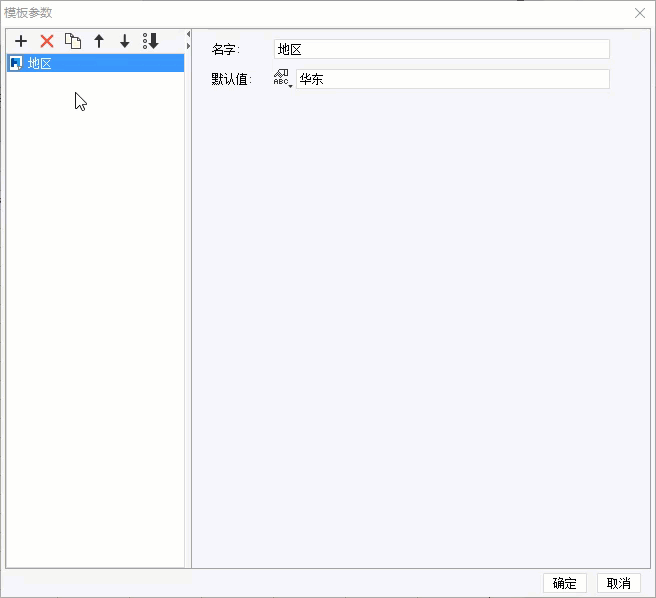
2.5 参数绑定控件
1)点击参数面板的「编辑」按钮,进入参数面板编辑界面。右上角控件设置面板会显示没有添加到参数面板的参数,点击「地区」或者点击「全部添加」,将参数添加至参数面板。如下图所示:
注:参数与控件是通过名称进行绑定的,即当控件名称与参数名称一致时,参数与控件就进行了绑定,在 Web 端给控件赋值就相当于给参数赋值。
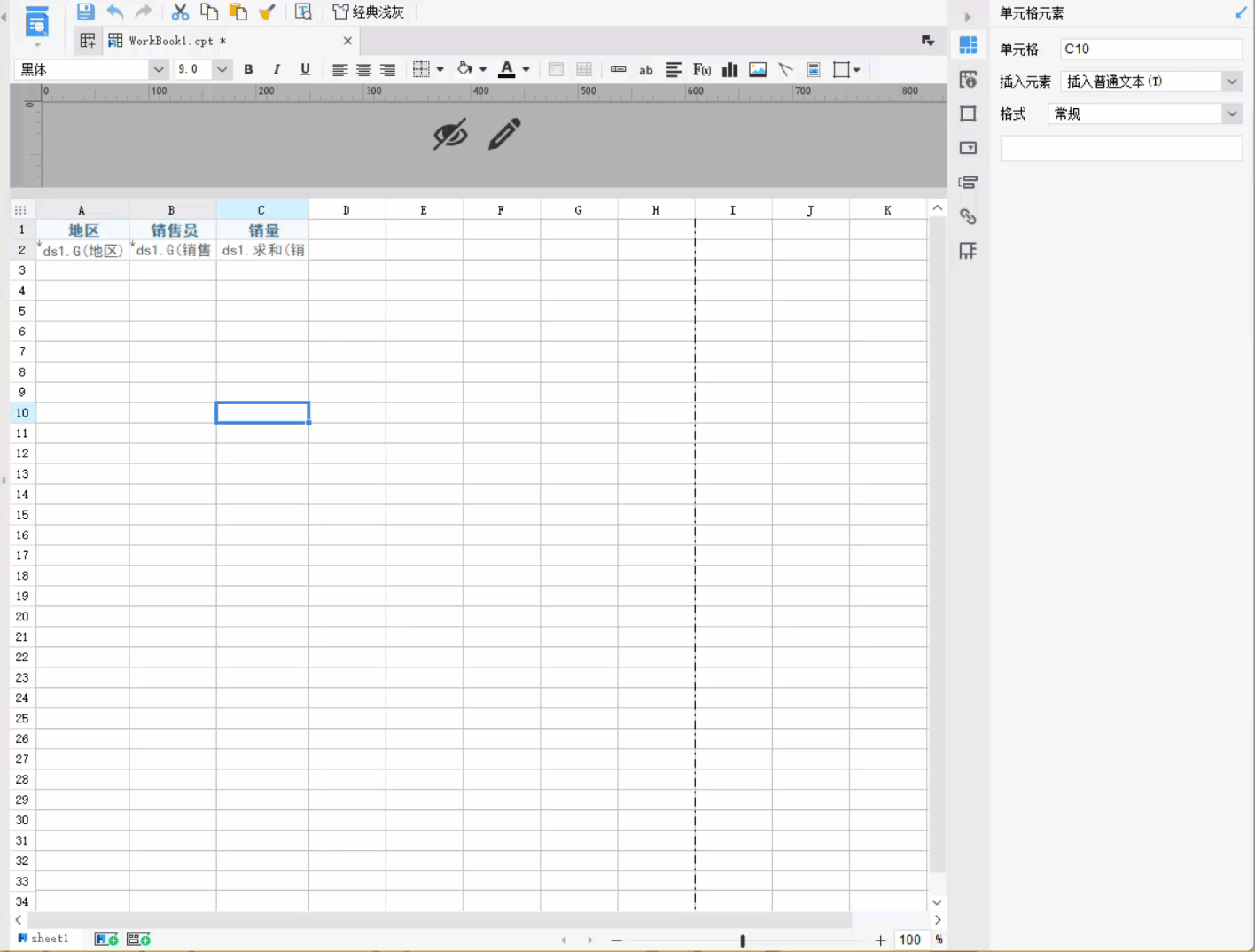
2)点击自定义控件的「编辑」按钮,选择文本控件,参数即绑定文本控件,如下图所示:
注:如果不想点击「全部添加」或「参数」快捷添加参数至参数面板后绑定控件,也可直接从控件栏中将控件拖拽到参数面板中,修改控件的名称与参数名称一致,即可将控件与参数进行绑定。
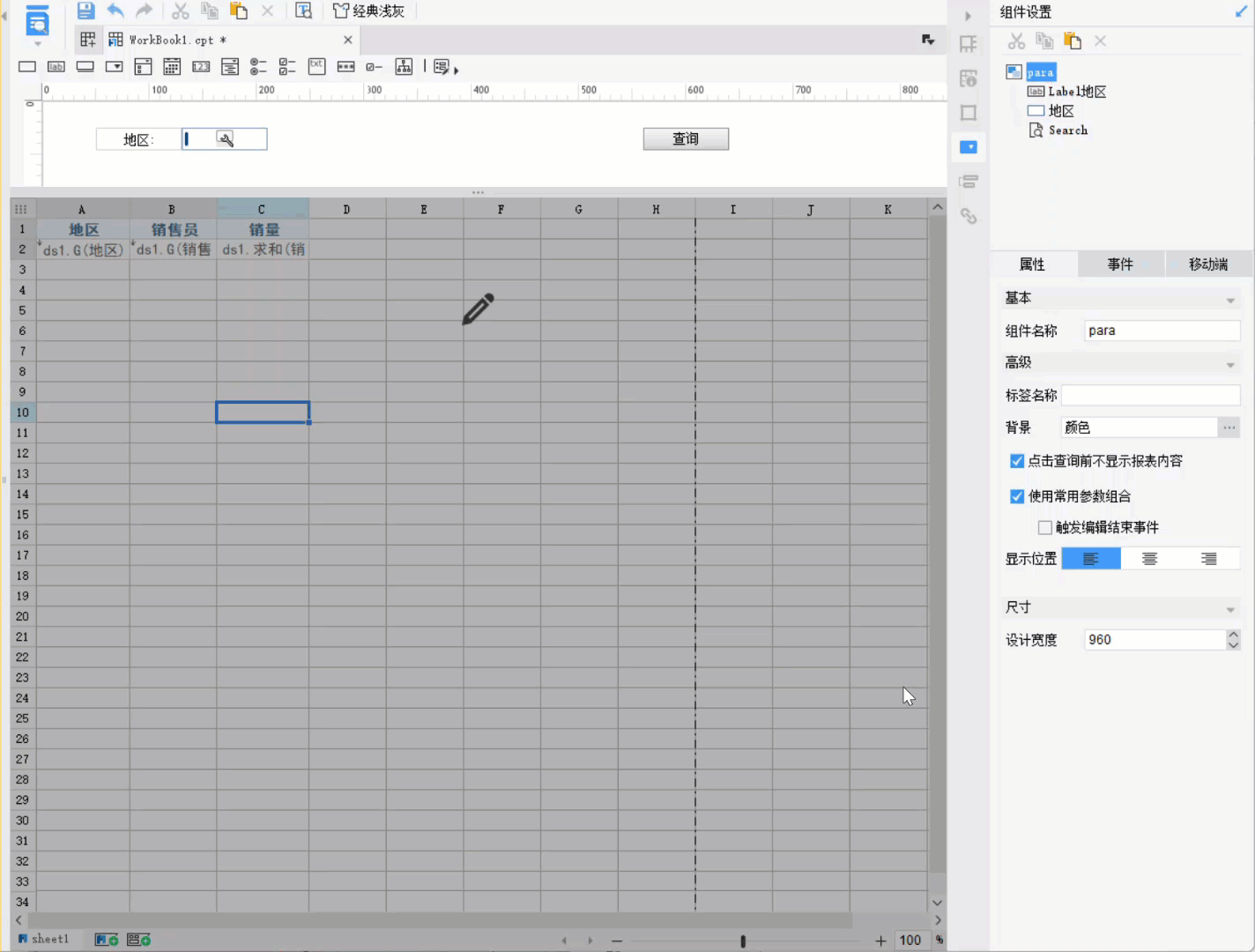
3)将查询按钮往左边拖拽,形成紧凑式布局,让参数面板更加美观。如下图所示:
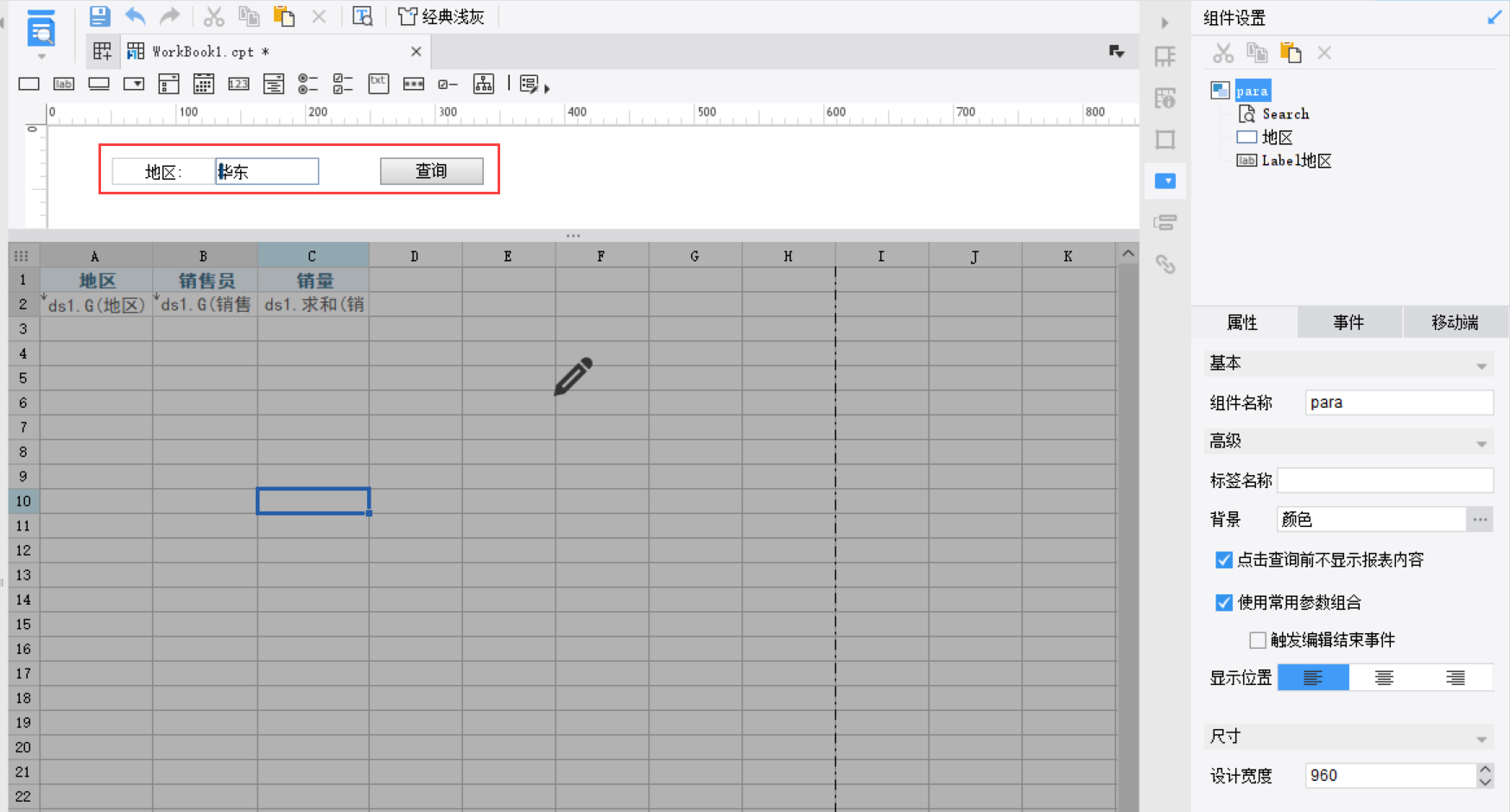
4)再次点击参数面板的「编辑」按钮,完成参数面板的设置,回到报表设计界面。如下图所示:
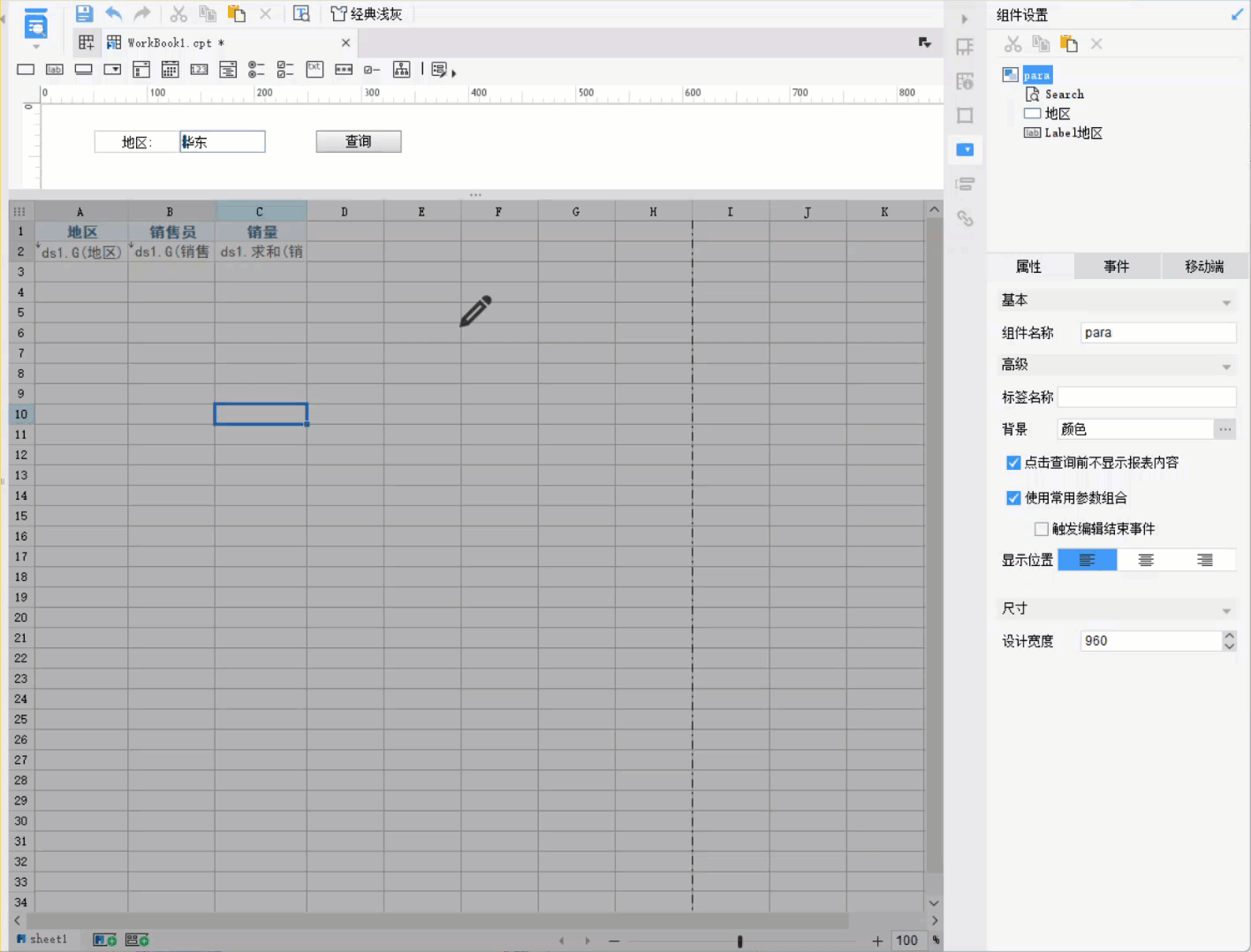
2.6 设置数据过滤
参数绑定控件后还不能实现根据文本框中输入的参数值查询指定地区的销售信息。因为报表的数据来源于数据集,数据集取出了数据库表中的全部数据,所以需要给报表设置数据过滤,才可以查询出控件输入的参数值对应的销售信息。
双击 A2 单元格,在弹出的数据列对话框中选择「过滤」,添加一个普通条件,设置数据列为地区,操作符为等于,值类型修改为参数类型,选择 $地区,点击「增加」按钮,点击「确定」。如下图所示:
注:参数为空时,查询数据为空,若希望参数为空时查询全部数据,可参考文档:下拉框参数为空选择全部 。
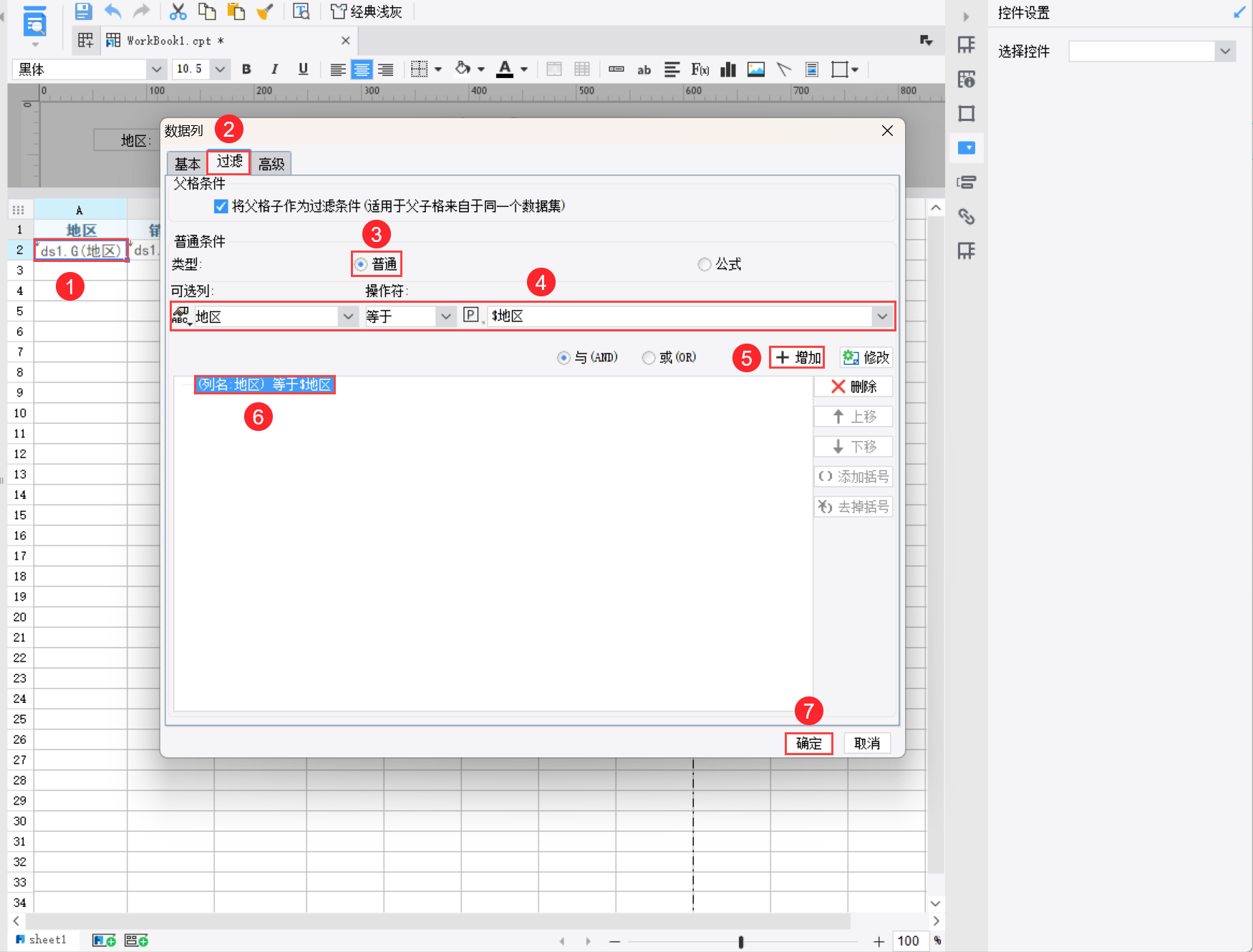
2.7 效果预览
1)PC 端
保存报表,点击「分页预览」。
文本框中输入「华东」,点击查询,只查询出报表中华东地区的销售信息。如下图所示:
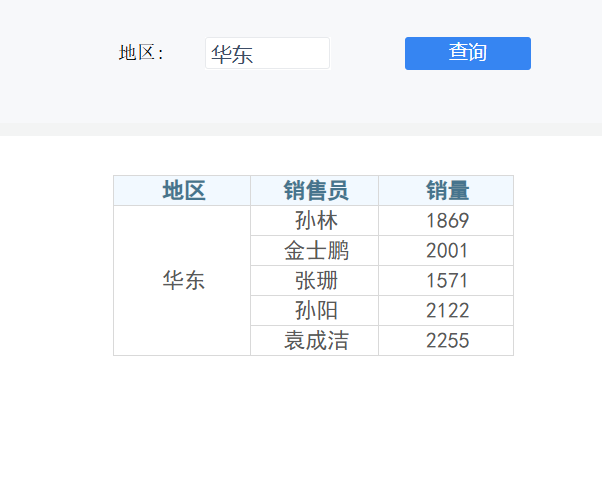
文本框中输入「华北」,点击查询,只查询出报表中华北地区的销售信息。如下图所示:
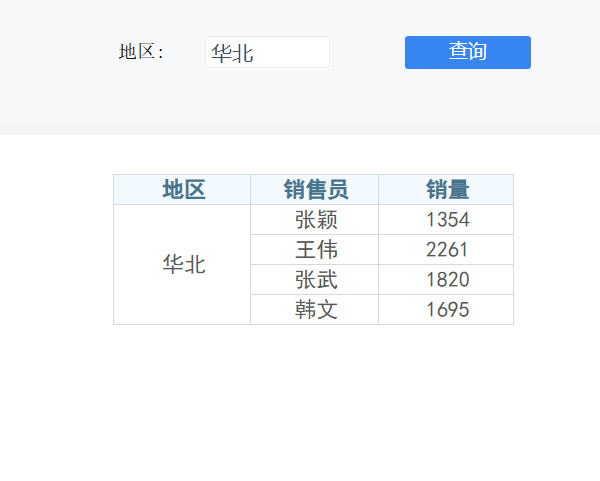
同时支持 App 与 HTML5 端。
文本框中输入「华东」,点击查询,只查询出报表中华东地区的销售信息。如下图所示:
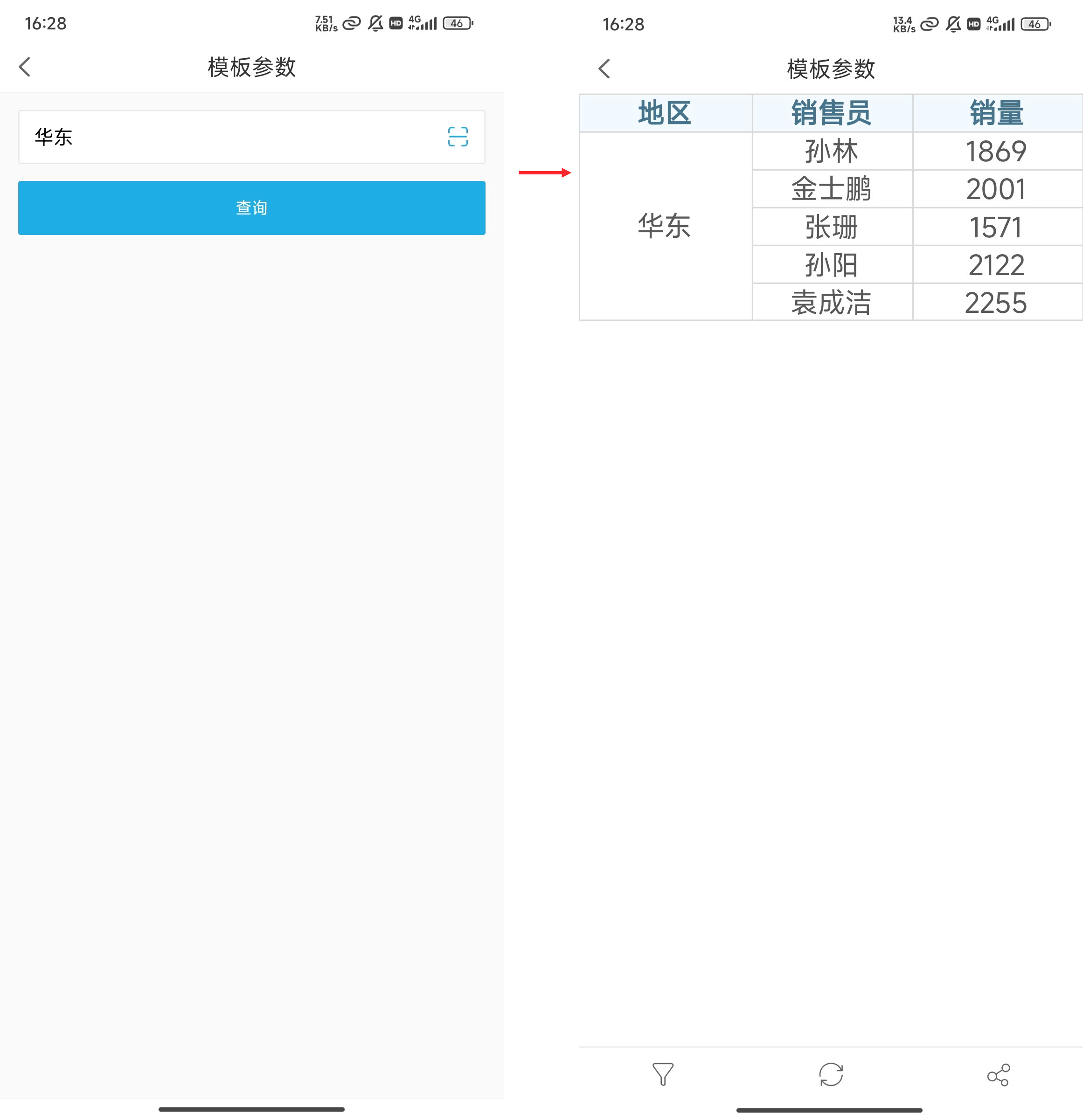
文本框中输入「华北」,点击查询,只查询出报表中华北地区的销售信息。如下图所示:
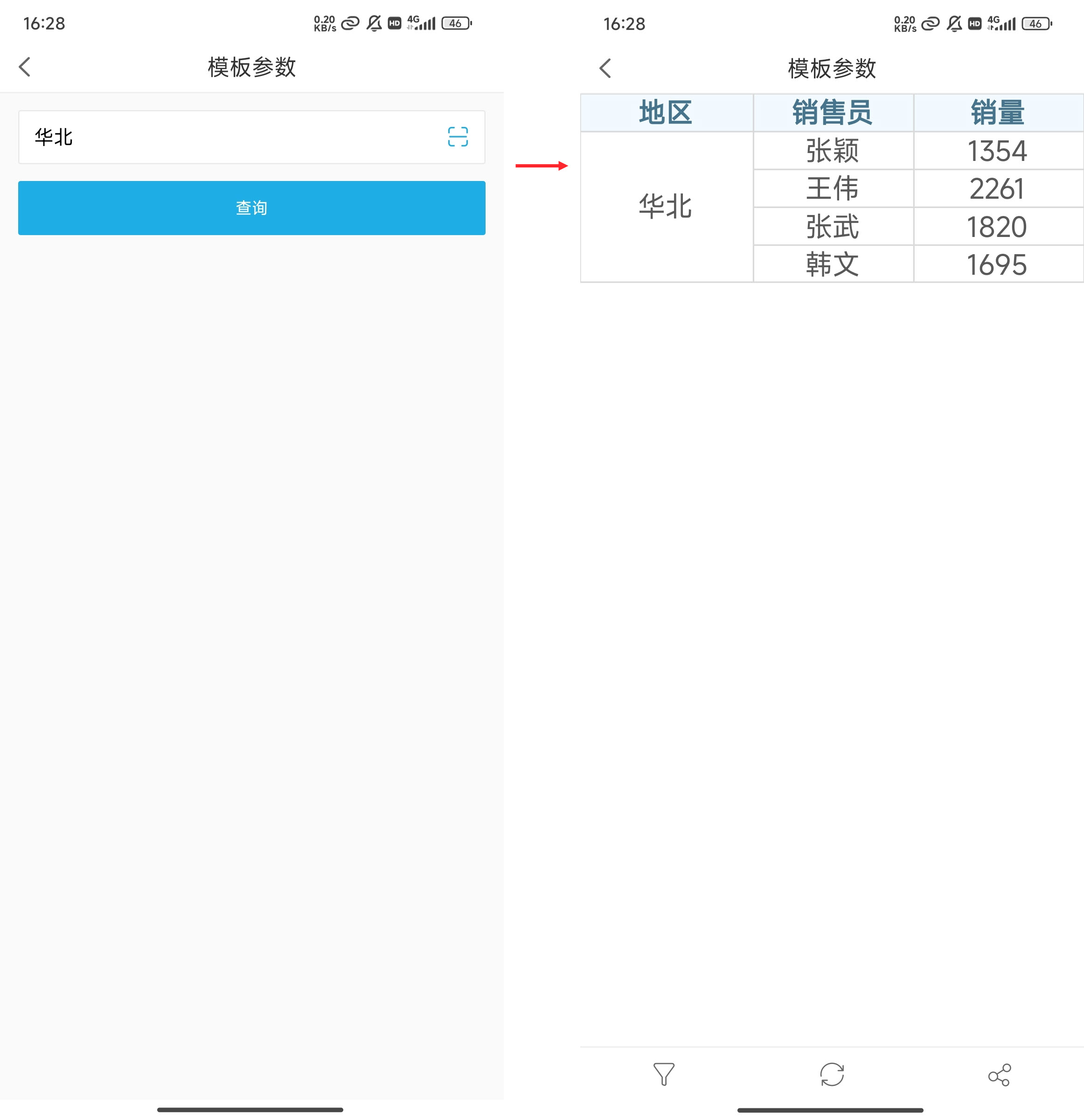
3. 模板下载编辑
点击下载模板:模板参数.cpt

